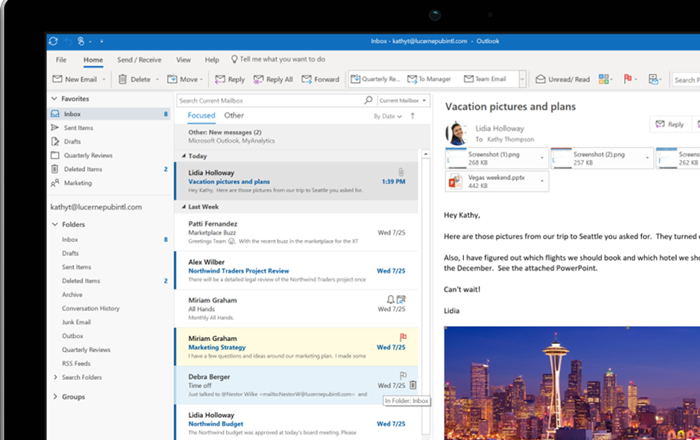
بينما لا يزال العديد من الأشخاص يستخدمون عناوين البريد الإلكتروني الخاصة بـ هوتميل، لم يعد من الممكن إنشاء حسابات هوتميل جديدة. ومع ذلك، يوفر حساب Microsoft outlook نفس التجربة العامة وخدمات البريد الإلكتروني التي جعلت هوتميل اختيارًا شائعًا. هذا المقال يعلمك كيفية إعداد حساب بريد إلكتروني في Microsoft outlook. يمكنك فقط إنشاء حساب Microsoft outlook على موقع outlook على الويب لأن هذه الميزة غير ممكنة في تطبيق outlook للجوال.
هوتميل تسجيل الدخول اوت لوك:
- افتح موقع Microsoft outlook. انتقل إلى https://www.OUTLOOK.com/ في متصفح الويب الخاص بك.
- انقر فوق إنشاء حساب. إنه رابط في الجانب العلوي الأيسر من الصفحة.
- قم بإنشاء عنوان بريدك الإلكتروني اكتب اسم بريدك الإلكتروني المفضل في حقل النص "بريد إلكتروني جديد" في منتصف الصفحة.
- يمكنك تحديد مجال عنوان البريد الإلكتروني الخاص بك (إما @ outlook.com أو @ hotmail.com) من خلال النقر على السهم المتجه لأسفل على الجانب الأيمن من حقل "البريد الإلكتروني الجديد" ثم النقر فوق المجال الذي تريد استخدامه في القائمة المنسدلة.
- أدخل كلمة المرور اكتب كلمة المرور التي تريد استخدامها في حقل النص "إنشاء كلمة مرور" أسفل حقل "البريد الإلكتروني الجديد".
- تأكد من أن كلمة المرور الخاصة بك تتضمن مجموعة من الحروف والأرقام.
- ألغِ تحديد مربع "أرسل لي رسائل إلكترونية ترويجية من Microsoft". إذا كنت لا ترغب في تلقي عروض المنتجات من Microsoft، فسيؤدي إلغاء تحديد هذا المربع إلى إلغاء الاشتراك في قائمة البريد الإلكتروني الترويجي لشركة Microsoft.
- إذا كنت ترغب في تلقي رسائل بريد إلكتروني ترويجية، فانتقل إلى هذه الخطوة.
- انقر فوق التالي. إنه زر أزرق أسفل مربع النص "إنشاء كلمة مرور".
- أدخل الاسم الأول والأخير. اكتب اسمك الأول في حقل النص "الاسم الأول"، ثم اكتب اسمك الأخير في حقل النص "الاسم الأخير".
- انقر فوق التالي. إنه زر أزرق أسفل حقول النص.
- اختر دولة أو منطقة. انقر على مربع القائمة المنسدلة "البلد / المنطقة"، ثم انقر فوق موقعك الحالي.
- سيكتشف outlook تلقائيًا هذه المعلومات ويملأها لك.
- أدخل تاريخ ميلادك. في قسم "تاريخ الميلاد"، انقر على مربع الشهر وحدد شهر ميلادك، ثم كرر لمربعي اليوم والسنة.
- انقر فوق التالي.
- أدخل رمز التحقق. سترى قائمة من الأحرف والأرقام المشوهة في مربع في منتصف الصفحة ؛ اكتب محتويات المربع في حقل النص "أدخل الأحرف التي تراها".
- يمكنك النقر فوق الزر "جديد" لإنشاء رمز جديد.
- يمكنك أيضًا النقر فوق زر الصوت لقراءة التعليمات البرمجية بصوت عالٍ لك.
- انقر فوق التالي. هذا الزر الأزرق في أسفل النافذة. طالما أدخلت رمز التحقق بشكل صحيح، فإن النقر فوق "التالي" سينشئ حسابك وينقلك إلى برنامج outlook التعليمي.